Jak włączyć IPv6 na routerze TP-Link Wi-Fi 6?

Jak znaleźć ustawienia IPv6 na moim routerze TP-Link Wi-Fi 6? Jak włączyć IPv6 na routerze TP-Link i zmienić wszystkie powiązane ustawienia.
Każdy ma osobistą rutynę korzystania z przeglądarek internetowych. Większość ludzi lubi, gdy ich przeglądarki internetowe zaczynają od załadowania określonej strony głównej, wyszukiwarki, a może nawet kilku różnych witryn jednocześnie. Na przykład wolimy przywracać wszystkie witryny z naszych ostatnich sesji przeglądania. Jeśli też tego chcesz, a nadal używasz Internet Explorera w pracy lub nawet w domu, oto jak możesz uruchomić Internet Explorera z kartami, które otworzyłeś podczas ostatniej sesji przeglądania, a także jak ponownie otworzyć ostatnio zamknięte karty:
Zawartość
Jak ustawić Internet Explorer tak, aby ładował karty z ostatniej sesji, gdy go otworzysz?
Jeśli zwykle otwierasz wiele różnych kart w przeglądarce Internet Explorer , przy każdym uruchomieniu tej przeglądarki przydatne może być kontynuowanie od miejsca, w którym zostało przerwane. Aby to zrobić, musisz najpierw kliknąć lub nacisnąć przycisk koła zębatego znajdujący się w jego prawym górnym rogu. Jeśli wolisz używać klawiatury, naciśnij na niej klawisze Alt + X.
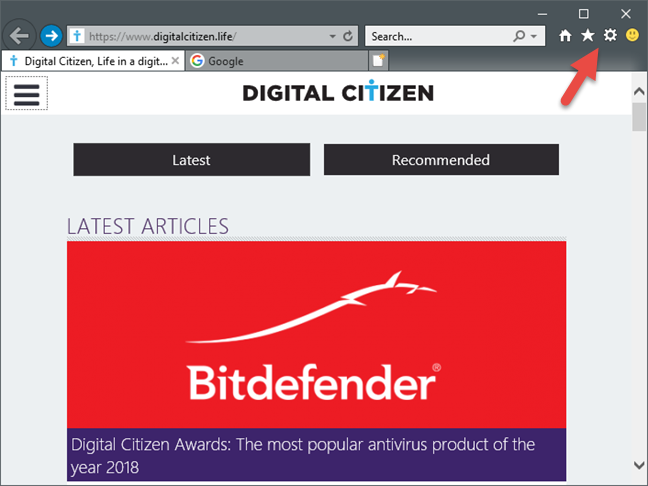
Internet Explorer
Następnie kliknij lub dotknij Opcje internetowe .
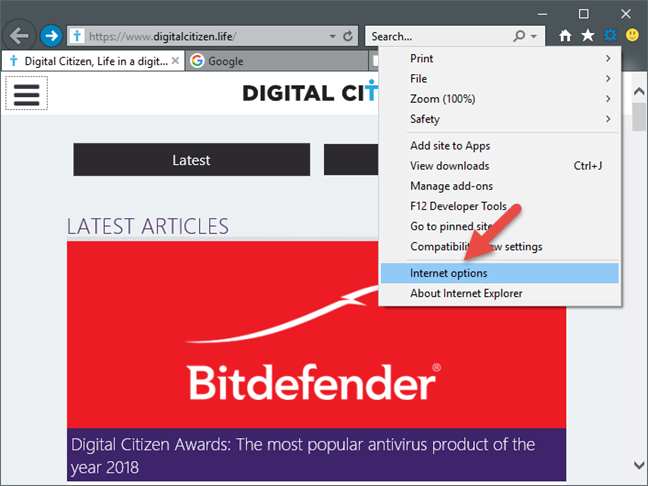
Internet Explorer
W otwartym oknie Opcje internetowe przejdź do zakładki Ogólne . Następnie zaznacz opcję „Rozpocznij z kartami z ostatniej sesji” w sekcji Uruchamianie i kliknij lub naciśnij OK .
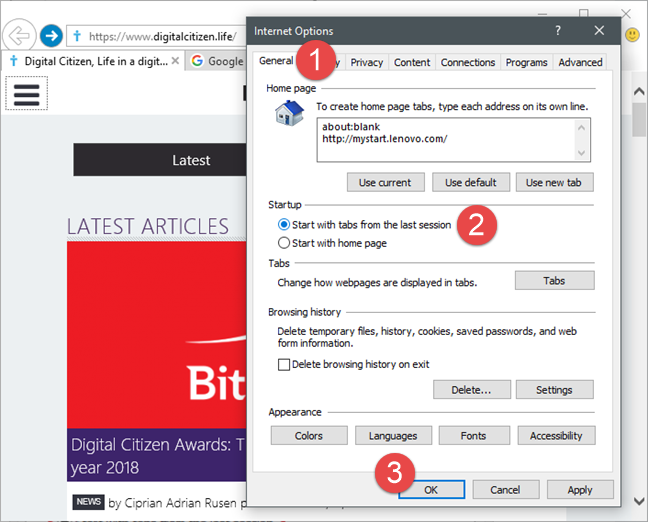
Internet Explorer
To jest to! Następnym razem, gdy otworzysz Internet Explorer , powinien automatycznie załadować wszystkie karty otwarte podczas poprzedniej sesji przeglądania.
Jak ręcznie przywrócić wszystkie karty otwarte podczas ostatniej sesji przeglądania w Internet Explorerze?
Jeśli podczas ostatniego korzystania z Internet Explorera pracowałeś nad czymś ważnym , możesz potrzebować z powrotem wszystkich tych kart. Aby załadować je ponownie, musisz jednocześnie nacisnąć klawisze Alt + T na klawiaturze. Powinno to otworzyć menu Narzędzia , które wygląda jak na poniższym zrzucie ekranu.
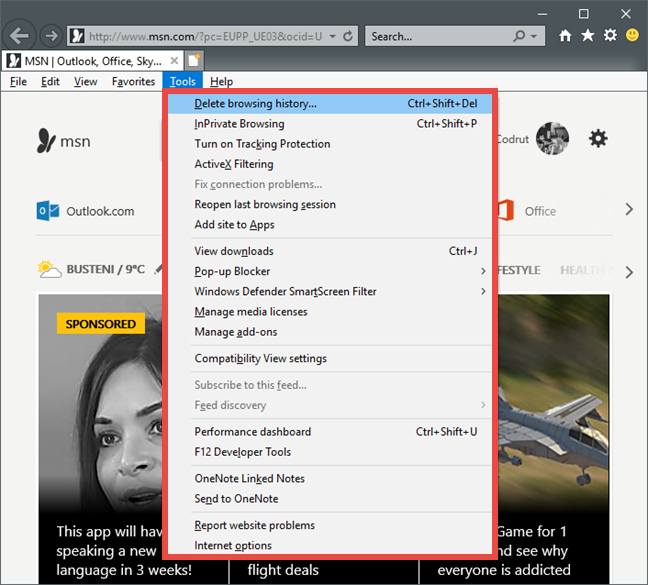
Internet Explorer
W menu Narzędzia kliknij lub naciśnij „Ponownie otwórz ostatnią sesję przeglądania”.
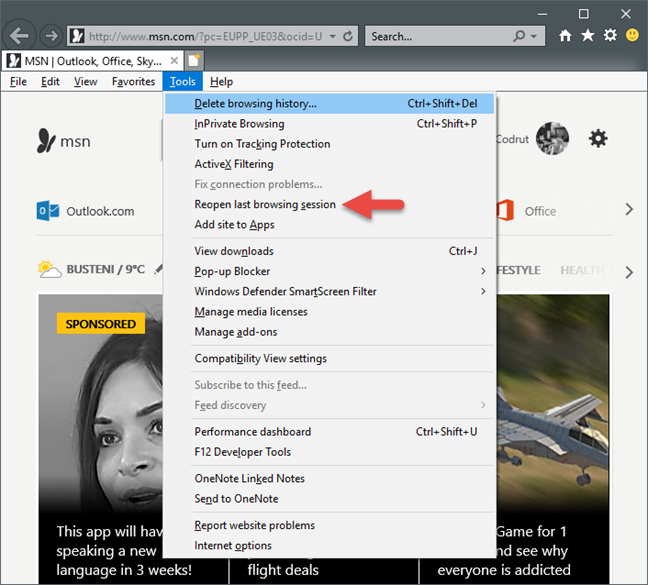
Internet Explorer
Pamiętaj, że jeśli ta opcja jest wyszarzona, oznacza to, że nie masz poprzedniej sesji kart do ponownego otwarcia.
Jak ponownie otworzyć tylko jedną lub niektóre z ostatnio zamkniętych kart w Internet Explorerze
Nie sądzimy, że jest ktoś, kto przez pomyłkę nie zamknął karty. Kiedy tak się dzieje, zamiast przeszukiwać historię przeglądania, Internet Explorer pozwala łatwo przywrócić ostatnią zamkniętą kartę. Kliknij prawym przyciskiem myszy otwartą kartę, a następnie kliknij lub dotknij opcji „Ponownie otwórz ostatnią kartę” .
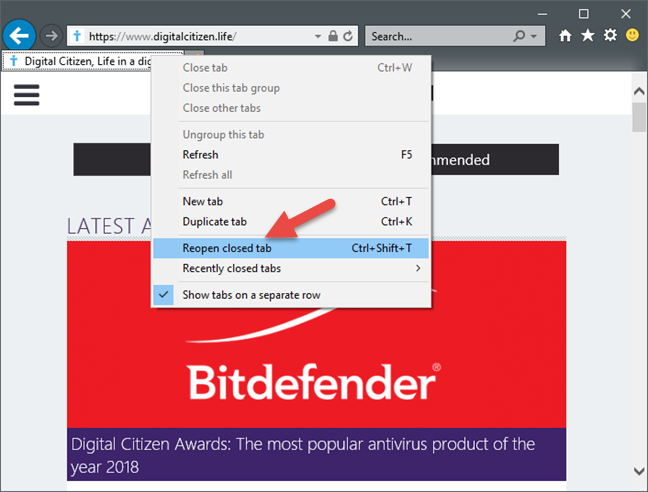
Internet Explorer
Jeśli masz klawiaturę, może być jeszcze łatwiej nacisnąć Ctrl + Shift + T , aby przywrócić kartę.
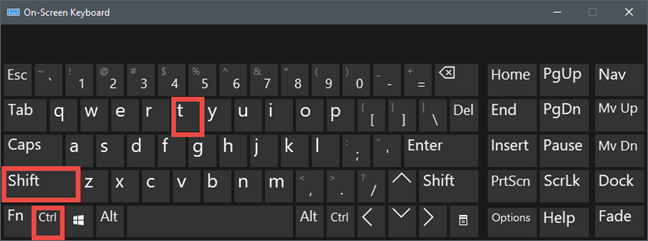
Internet Explorer
Możesz jednak również chcieć przywrócić konkretną kartę, która niekoniecznie jest ostatnią zamkniętą. Możesz to zrobić, klikając prawym przyciskiem myszy dowolną otwartą kartę, a następnie najeżdżając myszą na podmenu „Ostatnio zamknięte karty” . Stamtąd możesz także otworzyć dowolną z kart, które zostały ostatnio zamknięte w przeglądarce Internet Explorer .
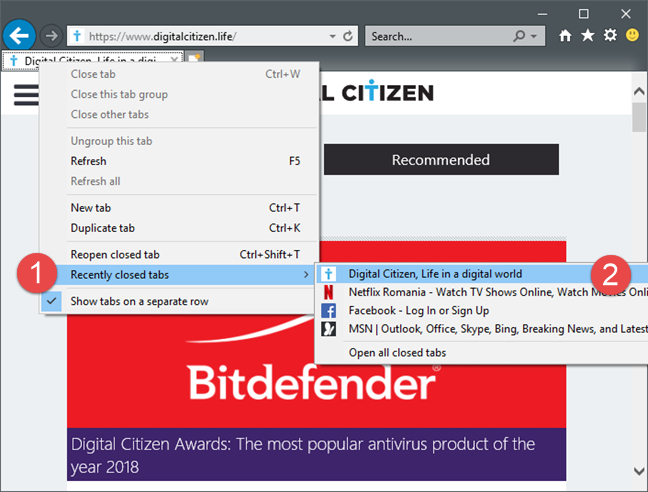
Internet Explorer
Pamiętaj, że ta opcja działa tylko w przypadku ponownego otwierania kart zamkniętych podczas bieżącej sesji przeglądania w programie Internet Explorer .
Wniosek
Funkcje Internet Explorera opisane w tym przewodniku mogą być przydatne dla każdego użytkownika, który nadal potrzebuje lub chce korzystać z tej starej przeglądarki. Jeśli przez pomyłkę zamkniesz niektóre karty, możesz je łatwo znaleźć za pomocą kilku kliknięć, a jeśli na przykład pracujesz przez długi czas nad tym samym projektem, możesz chcieć ponownie otworzyć poprzednią sesję przeglądania.
Jak znaleźć ustawienia IPv6 na moim routerze TP-Link Wi-Fi 6? Jak włączyć IPv6 na routerze TP-Link i zmienić wszystkie powiązane ustawienia.
Jak uruchomić dowolną aplikację jako administrator w systemie Windows 11. Jak używać CMD, PowerShell lub Windows Terminal do uruchamiania programu jako administrator.
Przewodnik po wszystkich metodach uruchamiania aplikacji Informacje o systemie (msinfo32.exe) w systemie Windows 10, 7 i 8. Poznaj skróty i polecenia uruchamiające msinfo32.
Internet Explorer 11 to ostatnia wersja tej przeglądarki Microsoft. Oto jak pobrać i zainstalować przeglądarkę Internet Explorer 11 w systemie Windows 7, Windows 8.1 i Windows 10.
Jak umieścić w pełnym ekranie Google Chrome i inne przeglądarki: Mozilla Firefox, Microsoft Edge i Opera. Jak wyjść z trybu pełnoekranowego.
Jak zmienić format zrzutu ekranu na smartfonach i tabletach z Androidem, z PNG na JPG lub z JPG na PNG. Zobacz jak to zrobić krok po kroku.
Jak włączyć wtyczkę Java Runtime we wszystkich głównych przeglądarkach internetowych dla systemu Windows: Google Chrome, Firefox, Opera, Internet Explorer i Microsoft Edge.
Dowiedz się, jak rozwiązać problem z aplikacjami Windows 10, które nie wyświetlają się w menu Start. Znajdź skuteczne rozwiązania dotyczące ikon pobierania i brakujących kafelków.
Jak przywrócić domyślne skróty i domyślne ikony systemu Windows. Przewodnik dotyczy zarówno systemu Windows 10, jak i Windows 11.
Jak otworzyć Podgląd zdarzeń z CMD, korzystając z eventvwr.msc, polecenia eventvwr oraz wielu innych metod i skrótów.
Co to jest rozszerzenie Microsoft Edge? Jak uzyskać rozszerzenia. Jak skonfigurować rozszerzenia Edge. Jak ukryć lub usunąć rozszerzenia w Edge.
Gdzie jest Kosz w Windows 10 i 11? Wszystkie sposoby jego otwarcia, w tym dostęp do ukrytego folderu $Recycle.Bin na dysku.
Jak otworzyć Panel sterowania w systemie Windows 10 i Windows 11. W pełni zaprezentowane polecenia i skróty do jego otwierania.
Jak zwiększyć lub zmniejszyć jasność w systemie Windows 10 za pomocą klawiatury, szybkich akcji systemu Windows 10s, aplikacji Ustawienia i więcej. Poznaj różne metody dostosowywania jasności ekranu.
Zobacz listę wszystkich kont użytkowników istniejących na komputerze z systemem Windows, w tym użytkowników ukrytych lub wyłączonych. Jak używać polecenia Net User.
Jeśli nie potrzebujesz już korzystać z Galaxy AI na swoim telefonie Samsung, możesz wyłączyć tę funkcję, wykonując bardzo prostą czynność. Oto instrukcje dotyczące wyłączania Galaxy AI na telefonach Samsung.
Jeśli nie potrzebujesz żadnej postaci AI na Instagramie, możesz ją szybko usunąć. Oto przewodnik po usuwaniu postaci AI z Instagrama.
Symbol delty w programie Excel, znany również jako symbol trójkąta, jest często używany w tabelach danych statystycznych do wyrażania rosnących lub malejących liczb albo dowolnych danych zależnie od życzenia użytkownika.
Oprócz udostępniania pliku Arkuszy Google zawierającego wszystkie wyświetlane arkusze, użytkownicy mogą zdecydować się na udostępnienie obszaru danych Arkuszy Google lub udostępnienie arkusza w Arkuszach Google.
Użytkownicy mogą także dostosować ustawienia tak, aby pamięć ChatGPT była wyłączana w dowolnym momencie, zarówno w wersji mobilnej, jak i komputerowej. Oto instrukcje dotyczące wyłączania pamięci ChatGPT.
Domyślnie usługa Windows Update automatycznie sprawdza dostępność aktualizacji. Możesz także zobaczyć, kiedy miała miejsce ostatnia aktualizacja. Poniżej znajdziesz instrukcje, jak sprawdzić, kiedy system Windows został ostatnio zaktualizowany.
Generalnie rzecz biorąc, operacja usunięcia karty eSIM na iPhonie jest dla nas równie prosta do wykonania. Oto instrukcje dotyczące usuwania karty eSIM z iPhone'a.
Użytkownicy iPhone'a oprócz zapisywania zdjęć Live Photos w formie filmów mogą bardzo łatwo przekonwertować zdjęcia Live Photos do formatu Boomerang.
Wiele aplikacji automatycznie włącza funkcję SharePlay podczas rozmów FaceTime, co może spowodować przypadkowe naciśnięcie niewłaściwego przycisku i zrujnowanie połączenia wideo.
Po włączeniu funkcji Kliknij, aby wykonać funkcja ta działa, rozpoznaje tekst lub obraz, w który kliknięto, i na tej podstawie podejmuje odpowiednie działania kontekstowe.
Włączenie podświetlenia klawiatury sprawi, że będzie ona świecić, co jest przydatne podczas pracy w warunkach słabego oświetlenia lub sprawi, że kącik gracza będzie wyglądał bardziej stylowo. Poniżej możesz wybrać jeden z czterech sposobów włączania podświetlenia klawiatury laptopa.
Istnieje wiele sposobów na przejście do trybu awaryjnego w systemie Windows 10, na wypadek gdybyś nie mógł wejść do systemu Windows i się do niego dostać. Aby przejść do trybu awaryjnego systemu Windows 10 podczas uruchamiania komputera, zapoznaj się z poniższym artykułem z serwisu WebTech360.
Grok AI rozszerzył swój generator zdjęć AI, aby umożliwić przekształcanie osobistych zdjęć w nowe style, np. tworzenie zdjęć w stylu Studio Ghibli ze słynnymi filmami animowanymi.
Użytkownicy usługi Google One AI Premium mogą skorzystać z miesięcznego bezpłatnego okresu próbnego, w trakcie którego mogą się zarejestrować i zapoznać z wieloma ulepszonymi funkcjami, takimi jak asystent Gemini Advanced.
Począwszy od systemu iOS 18.4 firma Apple umożliwia użytkownikom decydowanie, czy w przeglądarce Safari mają być wyświetlane ostatnie wyszukiwania.




























